文章目录[隐藏]
warning 声明
本教程为软件使用教程,合理的利用系统功能对软件进行多样化控制,不涉及侵入和篡改软件本体的行为。
以下操作均在被控制前进行,解控的最初目的是避免一些水课老师全程硬控,明明可以跟着一起操作或者利用这些时间做一些有意义的事情或工作。
如果来不及操作可以提前将网线拔掉。
如果您解控是为了在课堂时间使用学生机进行娱乐,请您多再三思。
1.极域电子教室
示例版本 V4.0 2016豪华版

解控非常简单,我们只需在资源管理器中找到对应进程将其挂起/暂停即可。
- 使用 Ctrl + Shift + Esc 快捷键拉起“任务管理器” 或在任务栏中右键点击“任务管理器” [1]
- 切换到 “性能” 选项卡,点击 “资源监视器” [2]
- 在 “概述” 里的 “CPU”列表里,找到 “StudentMain.exe”,右键并选择 “挂起/暂停进程” [3]
- 你可以发现程序状态变为“已挂起”,且程序名变为蓝色。
这时候客户端已经被系统暂停了,无法收发来自教室端的任何操作,如控制、发消息、传文件等。如果需要解除,在资源管理器中找到进程并恢复即可。
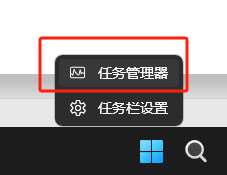
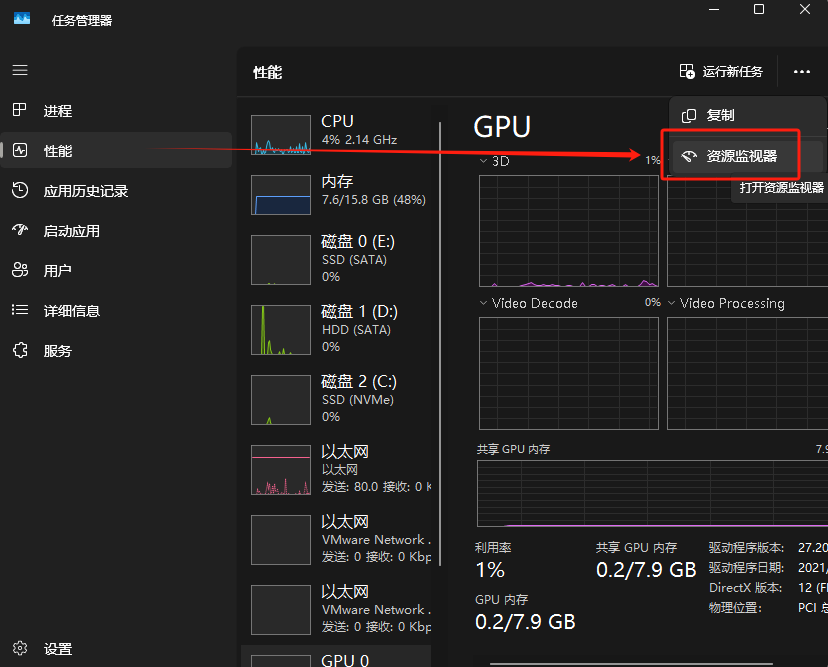

2. 噢易多媒体网络教室
若按极域的操作方式暂停了主进程依然无法阻止教师端对学生端进行控制。以下操作过程较为繁琐,可在断网环境下慢慢练习。噢易
- 前往 “资源管理器” 对 “Student.exe” 进行暂停/挂起操作 [1]
- 返回 “任务管理器” 对 “Student.exe” 右键,选择 “打开文件所在位置”
- 返回上级目录至“Os-Easy”(地址应该为:"C:\Program Files (x86)\Os-Easy")[2]
- 右键 “os-easy multicast teaching system” 文件夹,点击“属性”,切换至 “安全” 选项卡 [3]
- 进入 “安全” 选项卡后点击右下角 “高级” 按钮 [3]
- 在弹出的 “高级安全设置” 中,点击左下角的 “禁用继承”,然后在弹出的窗口中选择 “从此对象中删除所有已继承的权限”,随后在“你想继续吗?”窗口点击 “是” [4]
- 完成步骤6后,返回 “高级安全设置”窗口,在顶部的 “所有者:xxx” 后找到蓝色的 “更改”并点击[5]
- 在弹出窗口底下输入“Everyone”,点击右侧的 “检查名称”。如果输入框内的字体出现下划线,逐步将所有窗口点击 “确定” 即可完成全部流程。[6]
完成上述步骤后就已经实现了对噢易学生端解控。该方法目前较为繁琐且单向(逆操作就行了,主要是要记住目录授权了的用户名),如需接受教师端操作只能重启电脑。嫌麻烦重新打开隔壁机器或者看同桌的也行。
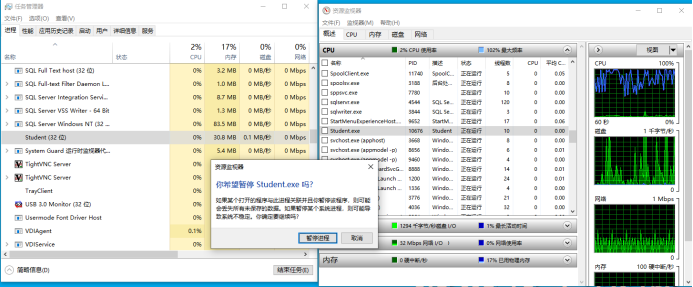
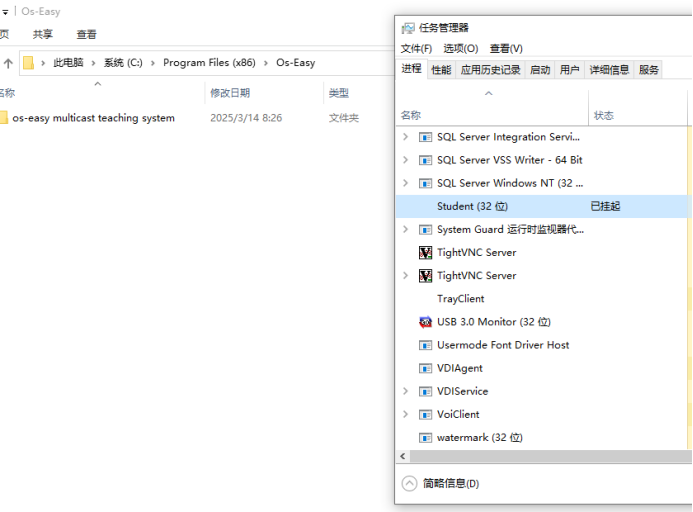
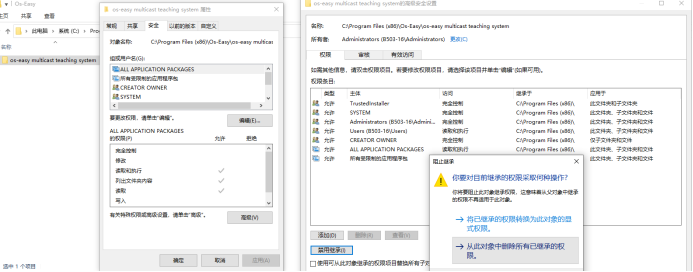
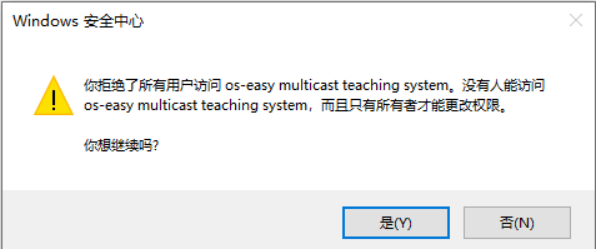
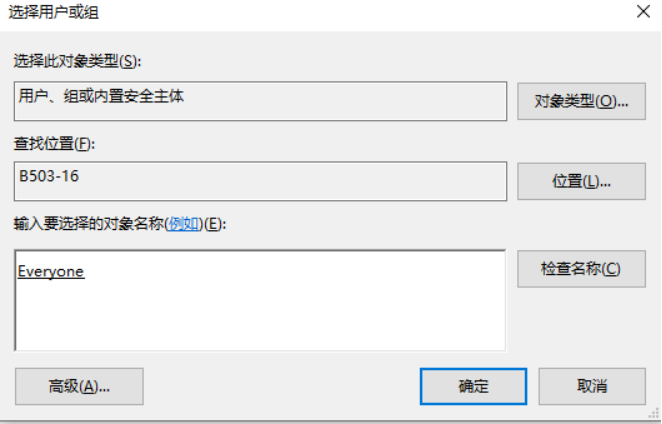
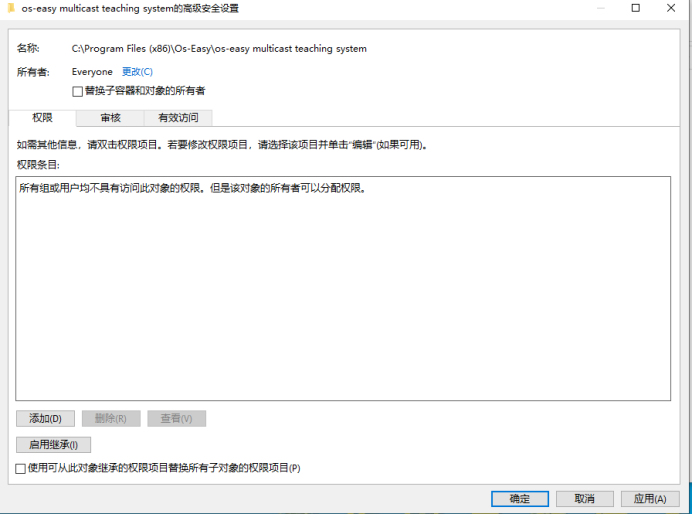
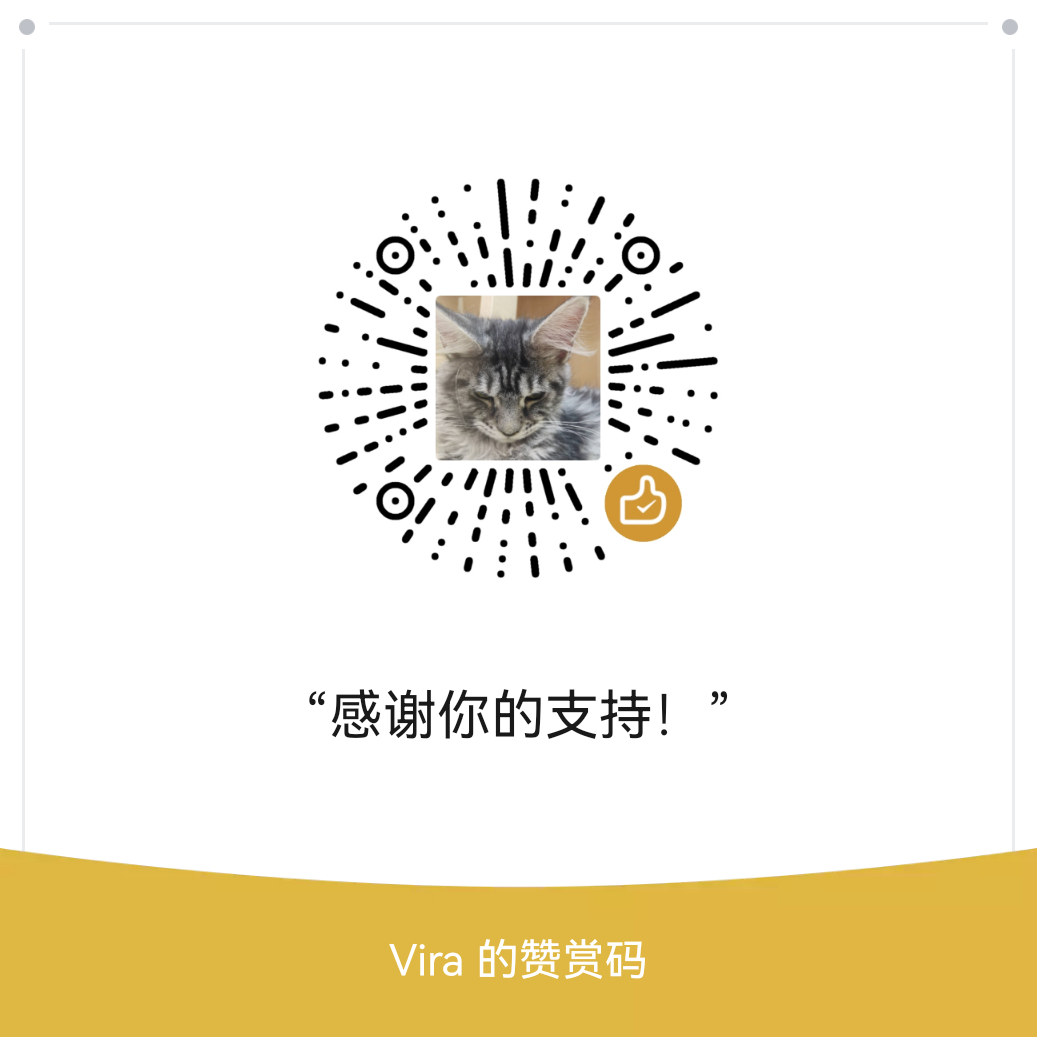
发表回复